
Een nieuwe Facebook lay-out? Chillax! 🙂
Alles over de nieuwe lay-out van Facebook lees je hier
Yep, ze kondigden het al een tijdje aan… Vanaf 1 september 2020 schakelt Facebook onverbiddelijk over naar een nieuwe lay-out.
Oh well, dacht je de voorbije maanden, da’s nog zoooo ver weg. Ik knijp nog even mijn ogen dicht en plaats mijn Facebookpagina wel terug naar de oude versie. Ahum-ahum. Binnen enkele dagen is het al zover! Dan is er geen ontkomen meer aan en no way back.
Begint je neus al lichtjes te krullen? Nergens voor nodig! Ik loods je graag door alle nieuwigheden heen.
Om te beginnen: de nieuwe lay-out van Facebook leunt meer aan bij de mobiele app. En dat was nu net het vooropgestelde doel: de desktopnavigatie zodanig verbeteren dat je makkelijker je weg vindt.
I know… verandering brengt altijd wat tegenstand met zich mee.
The secret of change is to focus al your energy, not on fighting the old,
but on building the new!
Socrates zei het al eerder en ik herhaal het graag: er is geen ontkomen aan, dus laten we maar zo vlug mogelijk overschakelen naar die nieuwe versie. Hoe? Heel eenvoudig:
👉 Klik rechtsboven je Facebookpagina op het omgekeerde driehoekje.
👉 Klik daarna op ‘Overschakelen naar het nieuwe Facebook’.
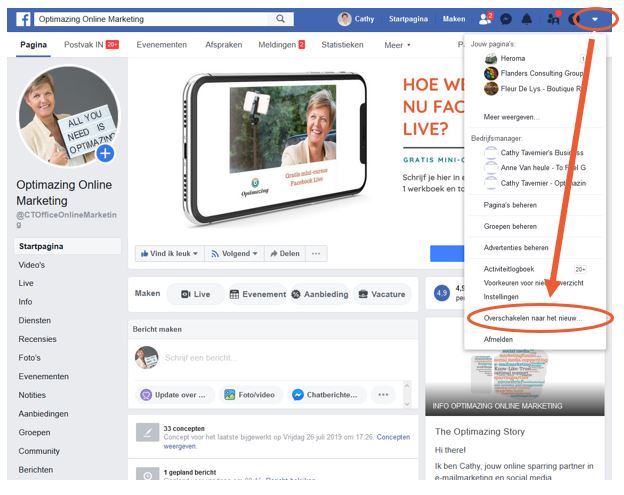
Toch nog even genieten van de oude lay-out? Dan kan je via dezelfde weg weer omschakelen. Kies onderaan ‘Overschakelen naar klassieke versie van Facebook’. Let wel, dit lukt vanaf 1 september 2020 dus niet meer.
Om de omschakeling van oud naar nieuw makkelijker te maken voor jou, geef ik je hieronder een overzicht van de belangrijkste vernieuwingen.
Alles eenvoudig op een rijtje voor jou!
1. Frisse nieuwe look
Schrik niet! De look-and-feel van je nieuwe Facebook lay-out ziet er helemaal anders uit. Opvallend is dat het overheersende blauw van Facebook verdwenen is. Het oogt een pak moderner en eens je alles weet staan (met dank aan o.a. deze blog en veel oefenen ?), is het zelfs eenvoudiger in gebruik.
Jouw bovenste menubalk bestaat nu uit 3 delen:
- links staat jouw zoekbalk;
- in het midden vind je verschillende snelkoppelingen naar jouw homepage, Watch, Marketplace en groepen;
- rechts zie je de link naar jouw persoonlijk profiel, het icoontje om een bericht te plaatsen op je persoonlijk profiel, de chat, meldingen en jouw accountknop.
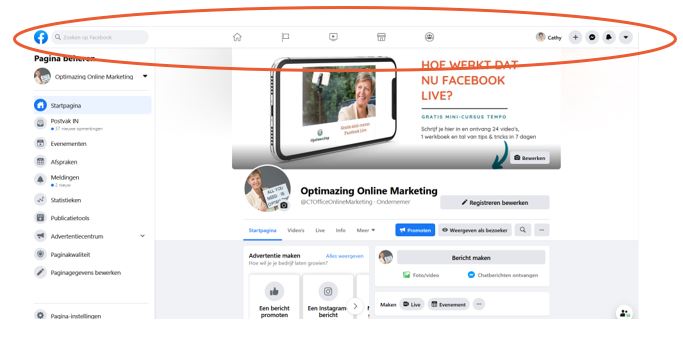
2. Het beheer van jouw Facebookpagina
De menubalk die vroeger bovenaan jouw pagina stond om jouw pagina te beheren, is nu verhuisd naar de linkerzijde van jouw pagina (als je de pagina dus bekijkt als beheerder!).
Hier vind je:
- jouw startpagina;
- het postvak in met jouw pagina-chatberichten en Instagram chatberichten. Dit maakt het ongelooflijk eenvoudig om jouw chatberichten op te volgen. Je mist nu absoluut geen enkel bericht meer. Ook kan je hier jouw automatische chats instellen en bv. FAQ’s invullen. Zeker een aanrader!
- jouw evenementen (straks meer daarover);
- meldingen;
- statistieken;
- publicatietools, wat toch wel een ware surprise is, aangezien Facebook ongeveer een jaar geleden met Studio voor Makers op de proppen kwam. Persoonlijk vind ik die tool veel uitgebreider en gebruiksvriendelijker dan de publicatietools. Studio voor Makers kan je zelfs gebruiken om je Instagram posts op voorhand in te plannen en da’s toch wel een belangrijke troef.
- de link naar jouw advertentiecentrum;
- de plaats om jouw paginagegevens te bewerken;
- de pagina-instellingen.
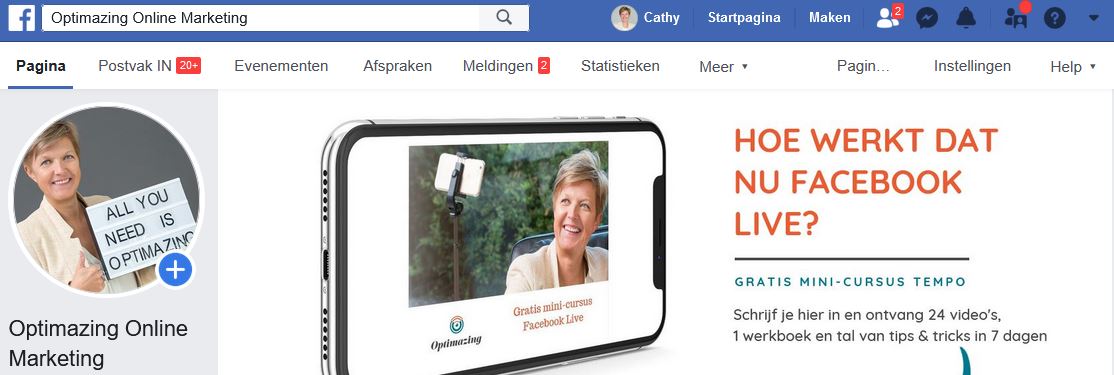
👉 De oude lay-out van het Facebook paginabeheer
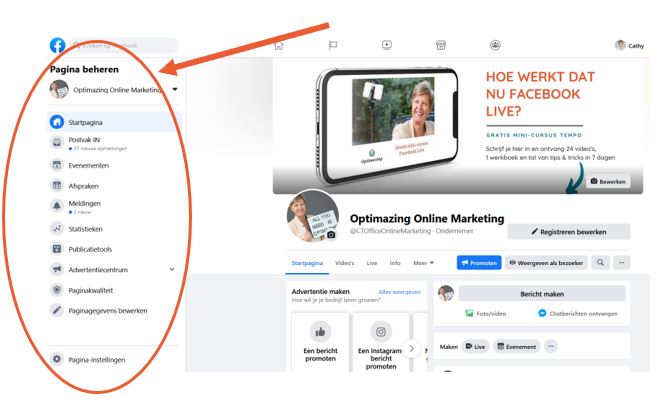
👉 De nieuwe lay-out van het Facebook paginabeheer
3. Je Facebook omslagfoto, profielfoto en CTA-knop
Jouw profielfoto (die kleine, ronde foto) staat niet langer naast de Facebook omslagfoto, maar linksonder nu. Dat betekent dat er geen overlapping meer is met de omslagfoto. Je hoeft dus bij de opmaak van je omslagfoto hier geen rekening meer mee te houden. Yiha!
Waar je wél rekening mee dient te houden, is dat de afmetingen van de omslagfoto (nog maar eens) zijn veranderd. Niet zo heel veel, maar toch… Het oude formaat was 851 x 315 pixels, terwijl dat nu 820 x 360 pixels is.
👉 Controleer je omslagfoto in de weergave als bezoeker, zowel op jouw laptop als op jouw smartphone.
Ziet je omslagfoto er in de nieuwe Facebook lay-out niet meer zo mooi uit? Maak dan heel eenvoudig een nieuwe omslag in Canva.
TIP: Gebruik ook zeker de ‘Call-To-Action’-knop onder je omslagfoto. Plaats een pijl op jouw omslagfoto die verwijst naar deze knop. Check daarna in de bezoekersmodus of de pijl op de juiste plaats wijst naar de CTA-knop. Wel zo professioneel! 😉
Opmerking: Een verhaal (of story) toevoegen doe je nu niet langer via een klik op je profielfoto, maar door rechtsboven in de menubalk te klikken op het icoontje met de ‘+’.
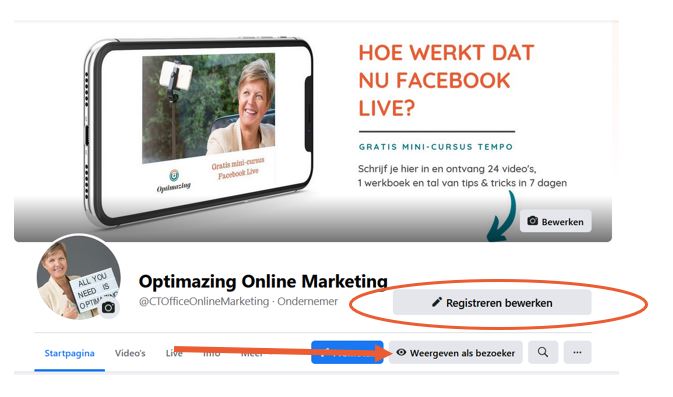
👉 Weergave als paginabeheerder
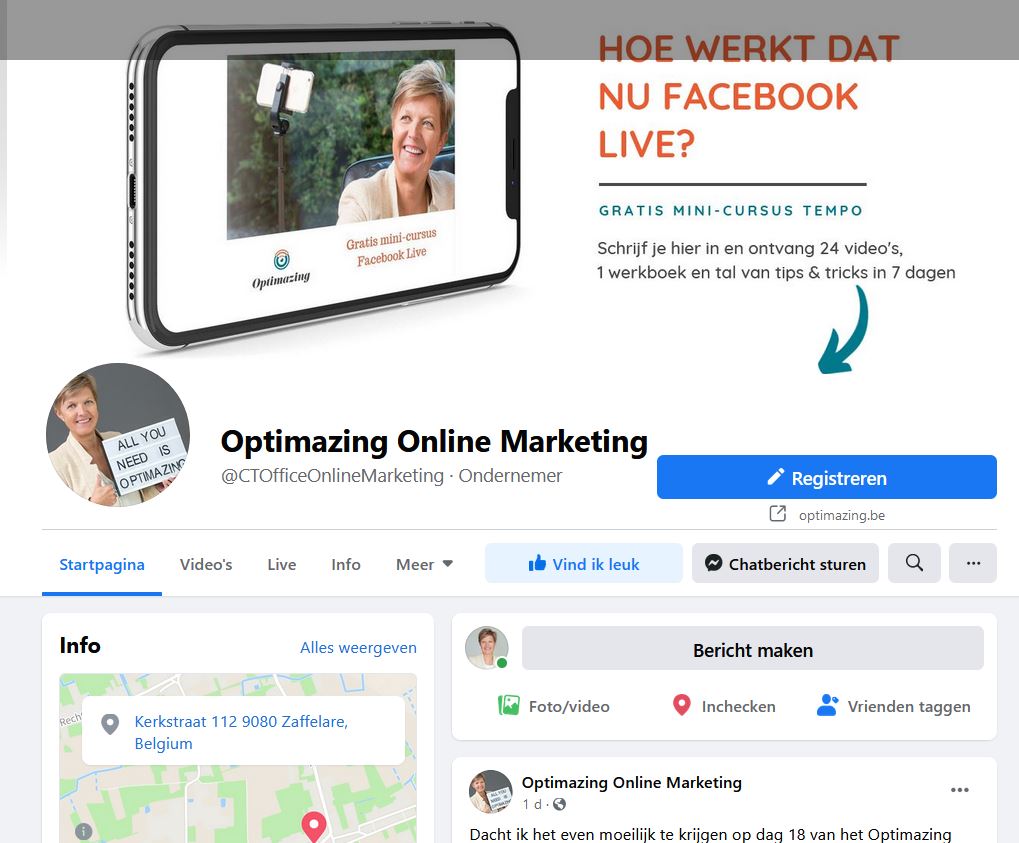
👉 Weergave als paginabezoeker
4. Jouw tabbladen in de nieuwe Facebook lay-out
Jouw tabbladen, die vroeger allemaal mooi aan de linkerkant van jouw Facebookpagina stonden, vind je nu onmiddellijk onder je omslag- en profielfoto.
Via de ‘Meer’-knop krijgt jouw bezoeker een overzicht van de tabbladen die bovenaan niet zichtbaar zijn. De volgorde van de tabbladen kan je zelf bepalen: ga naar ‘Pagina-instellingen’ en klik op ‘Tabbladen’. Daar kan je de tabbladen verschuiven van plaats in de volgorde die je zelf wenst.
Opvallend is dat we in onze tabbladen de ‘Berichten’ niet meer te zien krijgen.
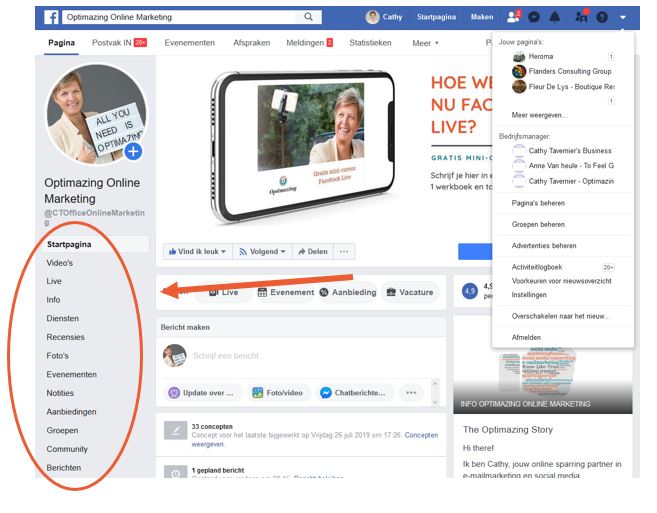
👉 De oude versie van de tabbladen
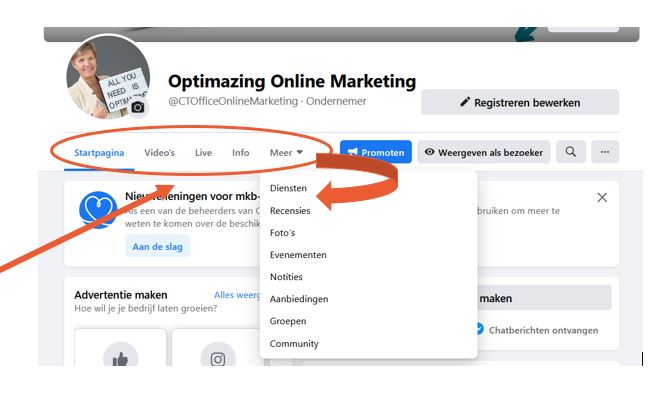
👉 De nieuwe versie van de tabbladen
5. Jouw evenementen op Facebook
In de nieuwe lay-out in Facebook is het niet meer mogelijk om een prijs in euro op te geven voor jouw evenementen. Mogelijks verandert dit nog binnenkort. Maar momenteel kan je dus enkel gratis of in dollars een bedrag inbrengen.
Wat ik vroeger altijd deed bij de aanmaak van een event, was bij ‘ticket‘ de URL plaatsen naar mijn landingspagina op de website. Maar helaas… dat is nu niet meer mogelijk via desktop.
Wat wel? Je kan alleen nog kiezen om een betalende online training via Facebook te geven (ook nieuw!) of via Eventbrite een pagina aan te maken. Die laatste optie vind ik nu geen ideale situatie. Want je wil je volgers toch laten doorklikken naar je website, waar ze een aantrekkelijke landingspagina te zien krijgen? Daarom gebruik ik Eventbrite dus liever niet. Aan jou de keuze!
Maar ik zocht… en vond tóch nog een oplossing! 😀
Als je jouw event aanmaakt via je smartphone of tablet, via de app Paginabeheer, dan doe je dat nog op de oude manier. En zo kan je dus wél nog de URL van je landingspagina invullen bij ‘Ticket’. Aha! Hoe lang dit nog mogelijk zal zijn, is nog maar de vraag, of course.
Maar kijk, voorlopig is die oplossing er wel nog en hopelijk wijzigt Facebook later nog wat aan die nieuwe desktop lay-out van de evenementen.
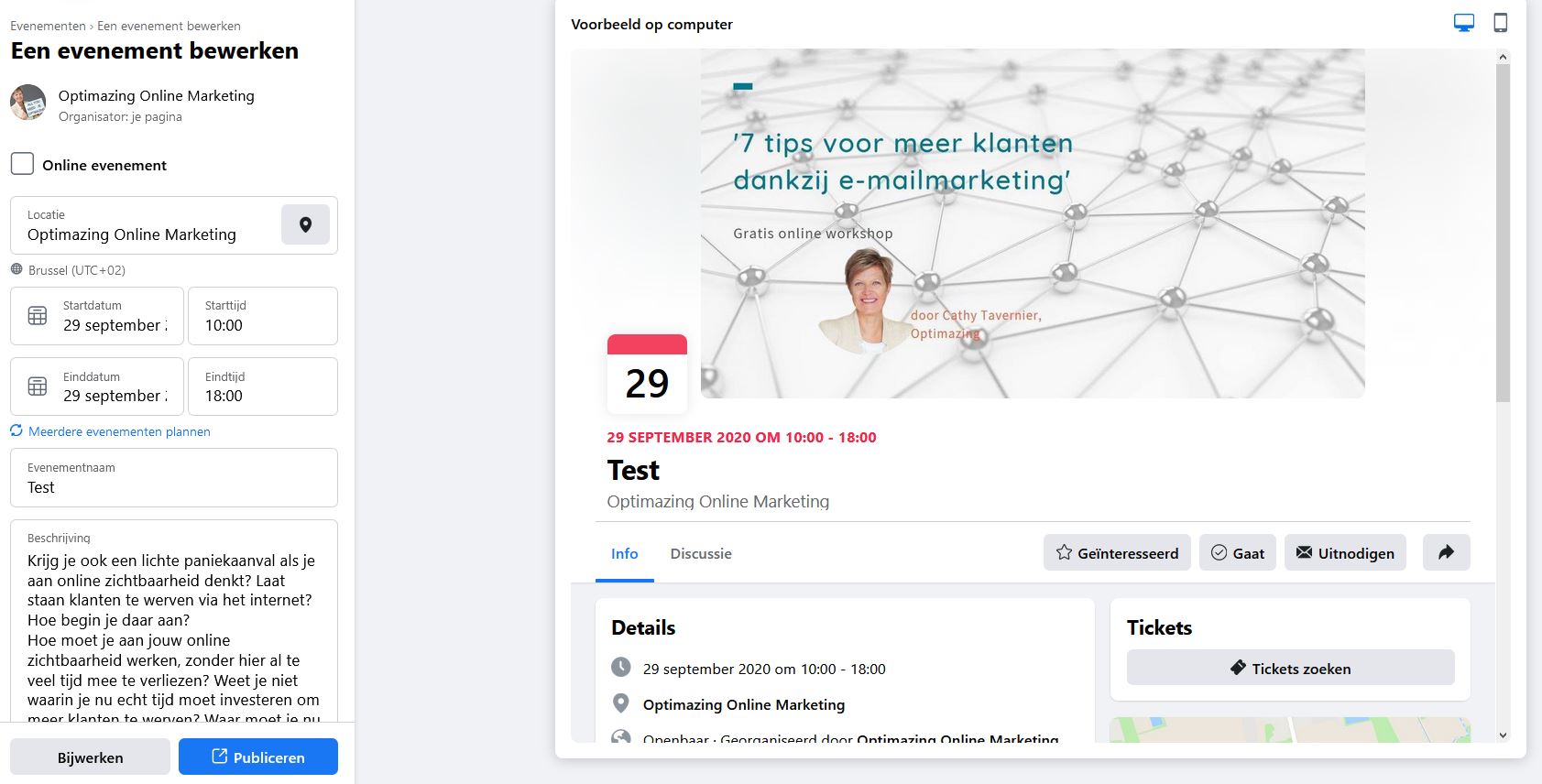
6. Jouw voorkeuren op je tijdslijn instellen
Wil je alle berichten van die ene vriendin zien of wil je echt niets missen van die ene Facebookpagina? Dan kan je jouw voorkeuren voortaan instellen via het omgekeerde driehoekje helemaal rechts bovenaan op je Facebook homepagina.
👉 Klik op het omgekeerde driehoekje en ga naar ‘Instellingen en Privacy’.
👉 Klik daarna op ‘Voorkeuren nieuwsoverzicht’. Zo mis je niets van wat je echt wilt zien!
Hieronder zie je de verschillende stappen in beeld.
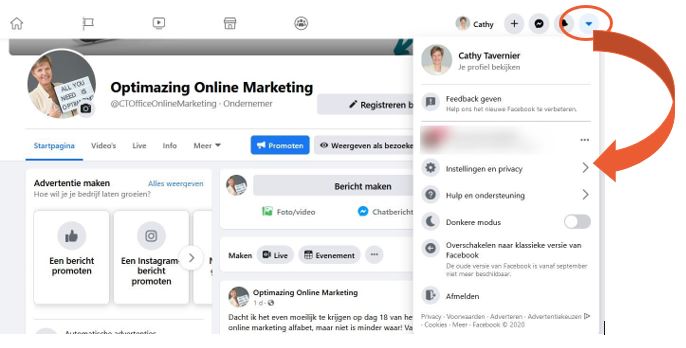
STAP 1 – Ga naar ‘Instellingen en Privacy’
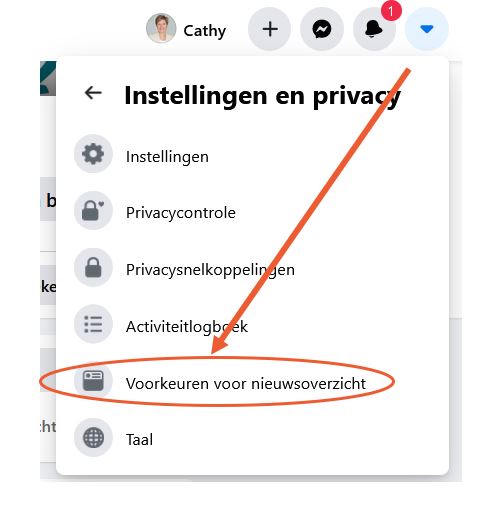
STAP 2 – Ga naar ‘Voorkeuren nieuwsoverzicht’
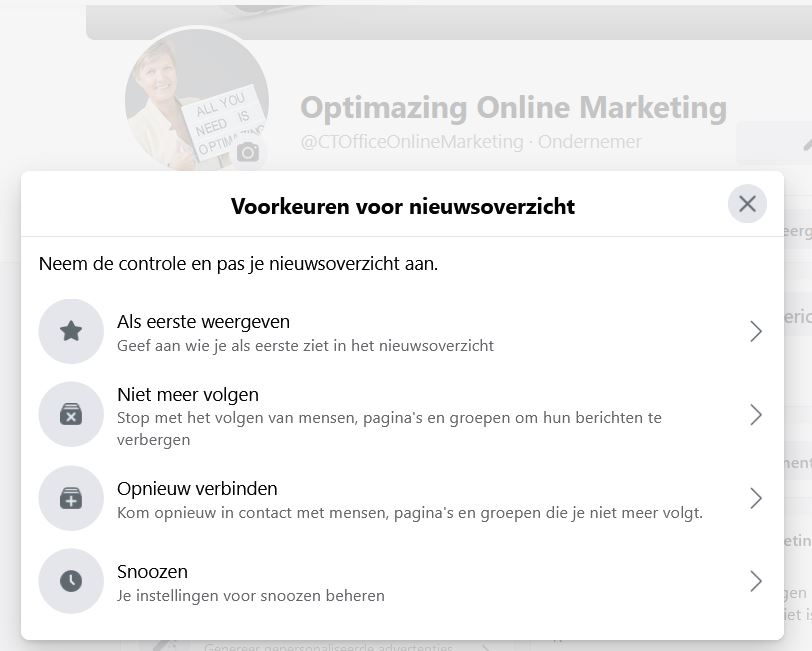
STAP 3 – Stel je voorkeuren in
7. De donkere modus van Facebook
Deze bewaarde ik tot het laatste: de donkere modus! Yep, voortaan kan je jouw nieuwe Facebookpagina in een -woeeee- donkere modus plaatsen.
Waarom je dat zou willen doen? Ten eerste, om jouw ogen minder te vermoeien en ten tweede, om je pc minder energie te laten verbruiken. Probeer het gerust zelf eens uit!
👉 Ga naar de Instellingen via het omgekeerde driehoekje rechts bovenaan en klik op ‘Donkere modus’.
Zelf ben ik er niet zo’n grote fan van… jij misschien wel? Vertel het me gerust in een comment hieronder! 😉
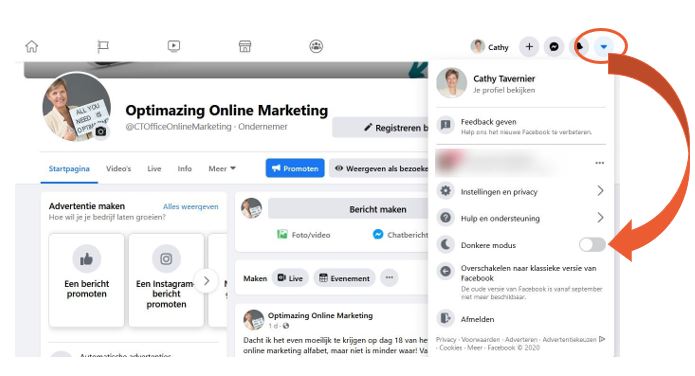
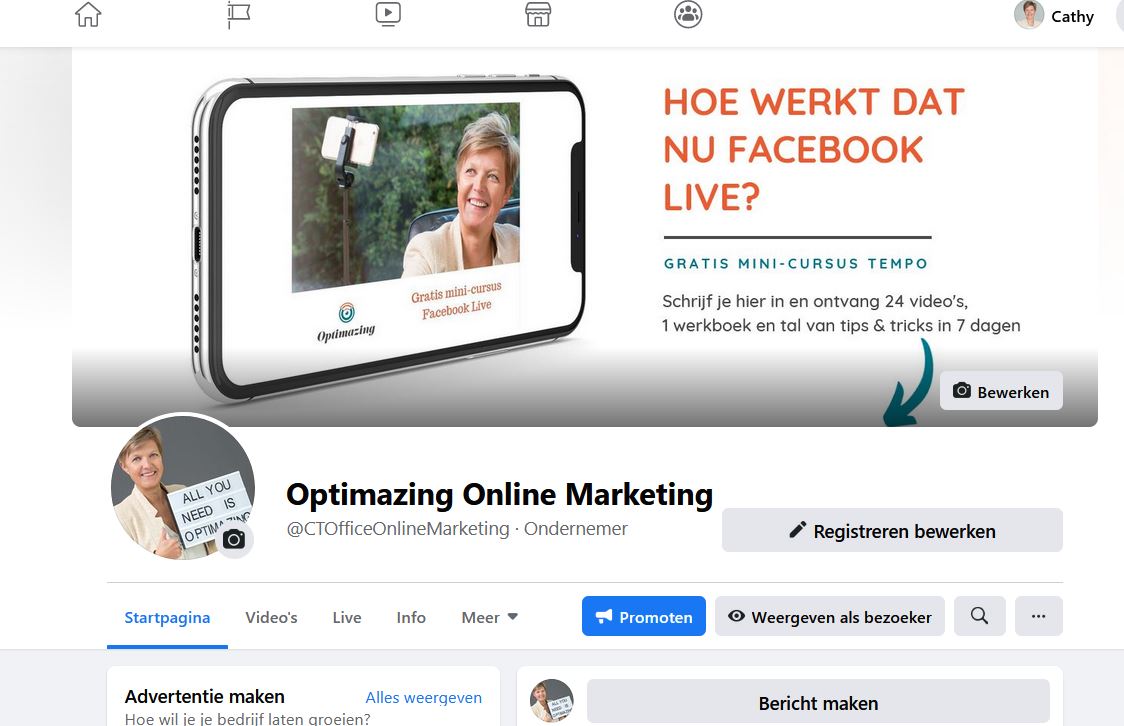
De normale modus
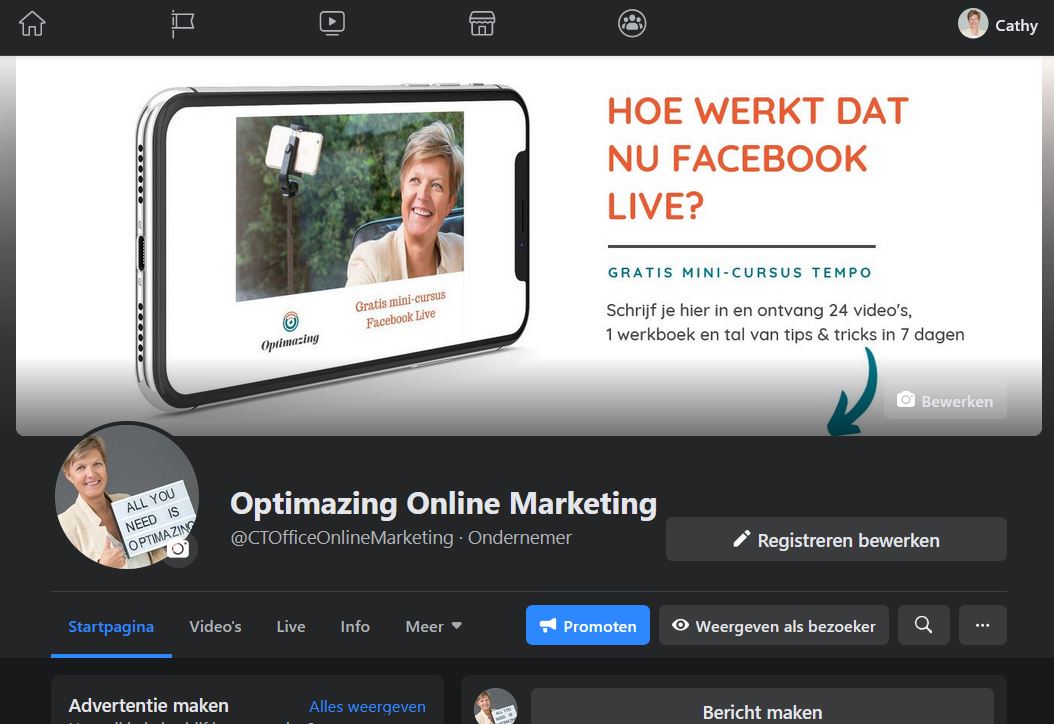
De donkere modus
CONCLUSIE:
De nieuwe Facebook lay-out oogt een pak moderner. Je krijgt er ook enkele handige features en voordelen bij. Toegegeven, het is even wennen en je weg zoeken doorheen de nieuwe navigatie. Maar na een paar dagen ben je weer vlotjes aan het Facebooken, ben ik zeker van. En met deze blog als leidraad nog sneller!
Graag nóg meer online marketing tips als eerste ontvangen in jouw mailbox? Good on you! Schrijf je nu meteen in voor de Optimazing Novelties en ontvang maandelijks optimazing tips & tricks, rechtstreeks en gratis in jouw persoonlijke mailbox.
Dit is Cathy
Jouw online sparringpartner in e-mailmarketing & social media
Cathy Tavernier is online media expert en jouw partner op wie je kan bouwen. Bij wie je terecht kan met ál je vragen over online marketing. Ze leert je alles wat ze weet. Niet alleen de wát, maar ook de hoe! Ze biedt je een stevige houvast en zorgt dat je in actie blijft.
Met Optimazing, haar online marketingbureau in hartje Gent, helpt Cathy ambitieuze ondernemers zoals jij hun identiteit online neer te zetten door aan de slag te gaan met jouw e-mailmarketing en jouw social media optimalisatie, zodat jij de juiste klanten bereikt en zo meer business genereert.
En dat steeds met oog voor jou als ondernemer en als mens. Dat vindt ze super belangrijk! Pretty optimazing, yes!

Vergeet onze vorige posts niet!